Как научиться читать код сайта и зачем это нужно, если вы не программист
Зачем понимать исходный код
Сначала поговорим о том, зачем вам нужно что-то знать о коде, если вы не программист. Да, здорово расширять свои границы. Но главное, что вы можете получить из этого знания — пользу для бизнеса.
Зная, как устроен исходный код, вы сможете:
- Больше понимать в SEO-продвижении.
Если просто смотреть на страницу сайта, вы не сможете проанализировать, правильно ли настроено SEO-продвижение, а инструменты для анализа не всегда могут быть под рукой. Только в коде проверяют, на месте ли метаданные и обязательные элементы — основная информация для успешного SEO. Поэтому заглядывать в исходный код становится обычной практикой маркетологов или владельцев бизнеса, которые сами занимаются продвижением.
Плюс вам больше не будет казаться магией работа SEO-специалиста. Вы будете говорить на одном языке и понимать, как поисковики видят ваш сайт и что можно улучшить.
- Анализировать сайты конкурентов на более глубоком уровне.
Если вы решите проанализировать сайты конкурентов, немного разбираясь в коде, вы сможете оценить не только визуальную и контентную стороны страниц. У вас получится определить, с помощью каких ключевых слов продвигается сайт, на какой CMS работает и немного больше понять стратегию продвижения конкурентов.
- Составлять грамотные ТЗ для разработчика самостоятельно.
Вам будет легче представить и объяснить разработчику, как вы видите свою задумку. А значит, на финальной стадии работ не окажется, что всё сделано не так, а деньги и время уже потрачены.
- Лучше понимать программистов.
Когда программист будет объяснять вам, в каких правках нуждается сайт компании, вы всё поймёте и сможете на равных обсудить это с сотрудником. Вам будет проще нанимать человека на IT-должность и разбираться в сметах на обслуживание сайта.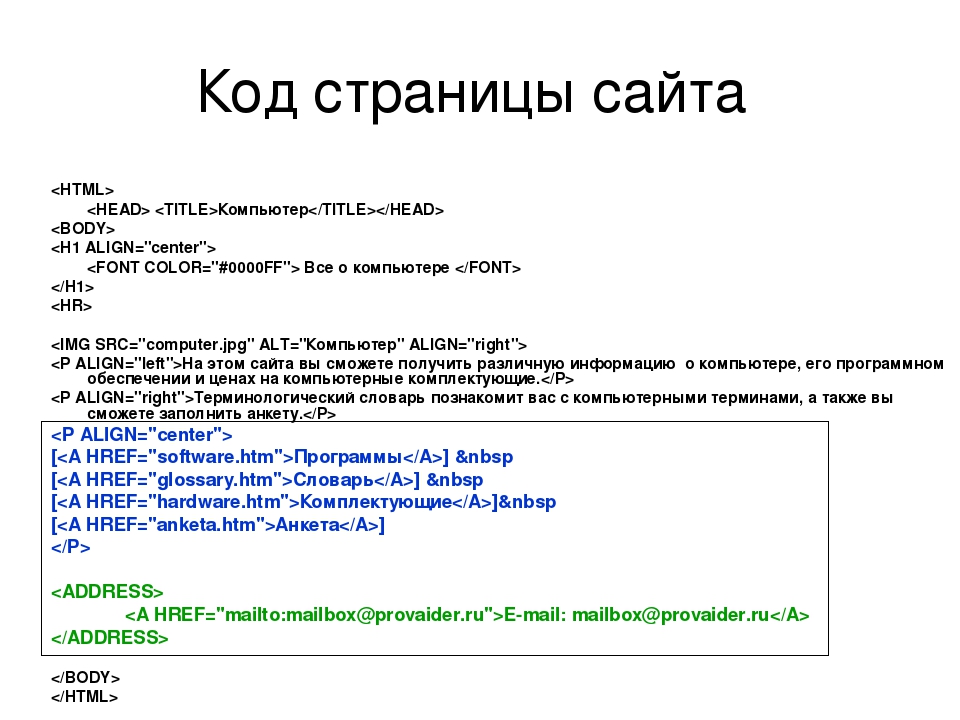
- Экономить, самостоятельно внося изменения в сайт.
Экономнее изучить азы программирования и быстро устранять проблемы самостоятельно вместо того, чтобы нанимать программиста для выполнения небольших, но частых задач. Например, менять размеры баннеров или цвет текста на странице.
Что такое исходный код сайта
Национальная библиотека им. Н. Э. Баумана говорит, что исходный код — это текст компьютерной программы, который может прочитать человек, на языке программирования или языке разметки.
Именно код скрывается за внешней стороной любой интернет-страницы. Он выглядит как список пронумерованных строк с информацией о том или ином элементе страницы.
Как посмотреть код любого сайта
Расскажем, как посмотреть исходный код страницы в браузере Google Chrome. В остальных браузерах этот процесс примерно такой же.
Код вызывается одной из комбинаций:
 Вы сможете увидеть структуру всей страницы. Вот как это выглядит:
Вы сможете увидеть структуру всей страницы. Вот как это выглядит:
Создание сайта в блокноте | Простой пример создание сайта в блокноте | HTML-теги для создания веб-сайта через блокнот
Доброго времени суток. Как правило в современном мире сайты создаются либо на CMS либо в бесплатных или платных конструкторах. Но все же, в начале времен 1990-2000 годы сайты создавались преимущественно на HTML, без использования каких-либо обращений к базе данных. Различные программы, позволяющие редактировать HTML + CSS в реальном времени, например, Dreamweaver — появились только в самом конце 20-го века. Поэтому сайты создавались в блокноте и других подобных редакторов. Хоть сейчас и существует множество удобных способов сделать качественный ресурс, создание сайта при помощи блокнота позволяет выучить основы построения страницы и основы HTML в целом
Итак, для того, чтобы создать сайт через блокнот вам нужно для начала создать HTML файл. Сделать это можно следующим образом:
Заходите в меню Пуск -> Все программы -> Стандартные -> Блокнот
И сразу же сохраним его в HTML формате: В блокноте нажмите: Файл -> Сохранить как
И напишите название файла, к примеру, index. html
html
Теперь мы можем приступать непосредственно к созданию HTML верстки в блокноте. Для начала, напишем основную разметку HTML кода, вы можете ее сразу скопировать и вставить, чтобы не тратить время попусту.
<!DOCTYPE html PUBLIC"-//W3C//DTD HTML 4.01 Transitional//EN"> <html> <head> <meta http-equiv="Content-Type" content="text/html; charset=UTF-8"> <title>Мой самый прекрасный сайт</title> </head> <body> <h2>Мой первый сайт</h2> <p>Еще совсем чуть-чуть, и я научусь делать самые лучшие сайты на свете.</p> </body> </html>
По сути это основные элементы, из которых и состоит любой веб-ресурс. Все, что находится в скобках называется HTML-тегом или просто тегом. Все HTML теги открываются, содержат в себе какую-то информацию и затем закрываются. Есть и другие теги, которым не нужен закрывающий тег, но о них мы поговорим позже. Сейчас нам куда интересней ответ на вопрос «как же создать сайт в блокноте?».
Сейчас нам куда интересней ответ на вопрос «как же создать сайт в блокноте?».
Давайте рассмотрим каждый из них, чтобы мы могли легко научиться создавать сайты в блокноте
HTML-теги для создания сайта через блокнот
- DOCTYPE — позволяет браузеру определить, что за тип документа он открыл, поскольку у HTML-документа есть множество версий.
- html — тег, которым открывается и закрывается вся веб-страница
- head — хед (или голова) документа. Данный тег несет в себе информацию для браузера и не отображается на web-странице. В нем содержаться по большей части информация для браузера и поисковой системы, стили CSS, которые мы пропишем чуть позже и различные скрипты.
- meta — указывает браузеру и поисковой системе определенную информацию. В данном случае тег мета указывает браузеру о необходимости использования кодировки UTF-8 (для того, чтобы правильно отображался русский язык). В других случаях этот тег может указывать какие-либо другие данные, например, автор статьи, описание страницы, ключевые слова.

- body — боди (или тело) документа. В этом теге содержится все то, что мы в данный момент видим на странице, можно сказать, что он включает в себя скелет или каркас веб-страницы.
- h2 — Главный заголовок на странице, который оказывает большое влияние, например на seo
Нажмем сохранить и теперь кликнем на получившийся файл. Откроется браузер и мы увидим наш сайт сделанный на блокноте
Получился у нас конечно, не самый лучший в мире веб-ресурс, но надо ведь с чего-то начинать?:)
В этой статье мы не создавали никакого меню, если вам интересно как же сделать горизонтальное меню для вашего сайта, то добро пожаловать в эту статью.
Теперь давайте придадим ему «красивостей», напишем несколько стилей внутри тега <head>
body {
background: #F2F2F2;
max-width: 900px;
margin: 0 auto;
padding: 20px;
}
h2{
color: #4C4C4C;
padding-bottom: 10px;
margin-bottom: 10px;
border-bottom: 1px solid #BEBEBE;
}
p{
font:italic;
}
В итоге наш пример сайта сделанного в блокноте в коде выглядит так
<!DOCTYPE html PUBLIC"-//W3C//DTD HTML 4.01 Transitional//EN"> <html> <head> <meta http-equiv="Content-Type" content="text/html; charset=UTF-8"> <title>Мой самый прекрасный сайт</title> <style> body { background: #F2F2F2; max-width: 900px; margin: 0 auto; padding: 20px; } h2{ color: #4C4C4C; padding-bottom: 10px; margin-bottom: 10px; border-bottom: 1px solid #BEBEBE; } p{ font:italic; } </style> </head> <body> <h2>Мой первый сайт</h2> <p>Еще совсем чуть-чуть, и я научусь делать самые лучшие сайты на свете.</p> </body> </html>
Теперь вы научились создавать простые сайты в блокноте. Попробуйте использовать другие стили и теги для того, чтобы понять как же устроены сайты.
UPD2. Добавил в код указание кодировки, для правильного отображения русского языка, а также информацию о меню для сайта.
UPD3. Когда вы уже создадите сайт и захотите его разместить в интернете, вам понадобится хостинг, здесь я написал как выбрать сервер и сделал подборку из лучших.
Создание сайта на HTML
Здравствуйте, меня зовут Михаил Русаков!
В этой статье я расскажу Вам о создании простейшего сайта. Кто знает, может быть, знания, которые Вы получите в этой статье, впоследствии станут началом Вашего успеха.
Я склонен полагать, что у Вас имеется большое желание научиться создавать свои собственные сайты. Разумеется, крайне глупо пытаться познать эту науку с изучения какого-нибудь PHP. Гораздо разумнее начать с чего-нибудь попроще, а именно с HTML (HyperText Markup Language — язык гипертекстовой разметки) — базового языка, на котором и построен любой, даже самый сложный сайт. Без этого языка не было бы ни одного сайта, более того, HTML — простейший язык, который может освоить даже школьник (яркий пример — Ваш покорный слуга, начавший осваивать HTML ещё в школе, причём весьма успешно).
Ладно, хватит болтовни — пора приступать к созданию нашего с Вами первого сайта, и этот процесс будет называться: «Создание сайта на HTML».
Первое, что нужно решить: где создавать сайт? Разумеется, можно и в обычном блокноте. Но это несерьёзно (мы так в школе писали), поэтому давайте лучше будем использовать что-нибудь «потяжелее». Я остановил свой выбор на редакторе «Notepad++» — замечательная программа, которая позволяет писать код на огромном количестве языков, в том плане, что это будет весьма и весьма удобно. Не буду сильно её хвалить, потому что для написания кода для серьёзных языков (
Скачать Notepad++ можно, пройдя по этой ссылке: http://notepad-plus.sourceforge.net/ru/site.htm
Устанавливаем и запускаем редактор. Сразу сохраняем страницу под именем index. html. Теперь пишем (пожалуйста, напишите, а не скопируйте!) в окне редактора:
html. Теперь пишем (пожалуйста, напишите, а не скопируйте!) в окне редактора:
<html>
<head>
</head>
<body>
</body>
</html>Написали? Сохранили? Поздравляю Вас, Вы только что создали самую простую (но очень важную!!!) HTML-страницу!
Теперь можно нашу страницу открыть в браузере. Так и поступим.
Что-нибудь видите? Я уверен, что нет. И это неудивительно, ведь это самая элементарная страница. Вы можете посмотреть исходник страницы. Для этого в меню «Вид» выберите пункт меню «Просмотр HTML кода«, «Исходный код страницы» или что-то в этом духе, в зависимости от Вашего браузера. Также можно просто нажать CTRL-U (в большинстве браузеров откроется исходный код страницы), и Вы увидите Ваш код.
А теперь давайте обсудим, что мы здесь написали.
<html>, <head>, <body> — это открывающие теги. Иногда их ещё называют дескрипторы, но я привык называть их тегами, поэтому далее так и буду писать.
</html>, </head>, </body> — это закрывающие теги.
Теги бывают парные и одиночные. Парные теги — это теги, которые нуждаются в закрывающем, то есть все три тега, которые мы использовали являются парными, так как они открываются и потом закрываются.
Одиночные теги — это теги, которые не требуют наличие закрывающего тега.
Теперь что касается назначения данных тегов.
Тег <html> означает начало HTML-документа.
Тег <head> означает начало заголовка HTML-документа. Сюда могут входить, например, заголовок страницы, различные мета-теги. Обо всём об этом погорим чуть ниже.
Тег </head> означает конец заголовка HTML-документа.
Тег <body> означает начало самого документа. То есть всё (текст, картинки, ссылки и т. д.), что Вы видите на страницах в Интернете — всё расположено в теге <body>.
Тег </body> означает конец содержимого документа.
Тег </html> означает конец HTML-страницы.
Теперь давайте немного добавим в нашу страницу кода, уж, больно она примитивная у нас пока. Внутри тега <head> добавьте такой код:
<title>Наша страница</title>
<meta http-equiv="Content-type" content="text/html; charset=windows-1251">Тег <title> определяет заголовок страницы, который будет отображён в заголовке окна браузера.
Тег </title> сообщает, что здесь заголовок заканчивается.
Что касается тега <meta>, то здесь сначала я должен сообщить об атрибутах тегов. У тегов могут быть различные атрибуты, определяющие, например, вид их содержимого. Атрибуты ставятся внутри открывающего тега и имеют следующий вид:
Название = «значение».
Тег <meta> у нас определяет тип содержимого документа. Атрибут http-equiv и его значение Content-type определяет, что сейчас будет описан тип документа. Атрибут content и его значение text/html; charset = windows-1251 сообщают браузеру, что данный документ является HTML-документом (text/html), и кодировка этого документа кириллица (windows-1251). Это был пример мета-тегов. Я думаю, что пока с ними хватит.
Атрибут content и его значение text/html; charset = windows-1251 сообщают браузеру, что данный документ является HTML-документом (text/html), и кодировка этого документа кириллица (windows-1251). Это был пример мета-тегов. Я думаю, что пока с ними хватит.
Теперь займёмся содержимым документа. Надеюсь, что Вы уже поняли, что раз содержимое страницы — значит, будем писать что-то внутри тега <body>. Давайте напишем следующий код внутри тега <body>:
<h2>Заголовок 1-го уровня</h2>
<h3>Заголовок 2-го уровня</h3>
<h4>Заголовок 3-го уровня</h4>
<h5>Заголовок 4-го уровня</h5>
<h5>Заголовок 5-го уровня</h5>
<h6>Заголовок 6-го уровня</h6>Теги <h2>, <h3>, <h4>, <h5>, <h5>, <h6> — выводят текст в браузере. Причём этот текст является заголовком, более того, чем больше цифра (от 1-го до 6-ти), тем менее крупным шрифтом будет выведен соответствующий текст. Таким образом, код Вашей страницы имеет вид:
Таким образом, код Вашей страницы имеет вид:
<html>
<head>
<title>Наша страница</title>
<meta http-equiv="Content-type" content="text/html; charset=windows-1251">
</head>
<body>
<h2>Заголовок 1-го уровня</h2>
<h3>Заголовок 2-го уровня</h3>
<h4>Заголовок 3-го уровня</h4>
<h5>Заголовок 4-го уровня</h5>
<h5>Заголовок 5-го уровня</h5>
<h6>Заголовок 6-го уровня</h6>
</body>
</html>Сохраните страницу и посмотрите на неё в браузере.
Также можно добавить немного атрибутов и в тег <body>. Давайте добавим атрибут text со значением green (зелёный). И атрибут bgcolor со значением yellow (жёлтый).
Таким образом, тег <body> выглядит так:
<body text = "green" bgcolor = "yellow">
<h2>Заголовок 1-го уровня</h2>
<h3>Заголовок 2-го уровня</h3>
<h4>Заголовок 3-го уровня</h4>
<h5>Заголовок 4-го уровня</h5>
<h5>Заголовок 5-го уровня</h5>
<h6>Заголовок 6-го уровня</h6>
</body>
</html>Сохраните страницу и посмотрите на неё в браузере.![]() Как видите, фон страницы стал жёлтым, а текст стал зелёным.
Как видите, фон страницы стал жёлтым, а текст стал зелёным.
Думаю, что на сегодня хватит для Вас материала. Очень полезно будет потренироваться в выводе разного текста, разными цветами.
Увидимся в следующей статье!
С уважением, Михаил Русаков.
P.S. Бесплатный курс по HTML: http://srs.myrusakov.ru/html
- Создано 21.04.2010 19:53:46
- Михаил Русаков
Если у Вас остались какие-либо вопросы, либо у Вас есть желание высказаться по поводу этой статьи, то Вы можете оставить свой комментарий внизу страницы.
Если Вам понравился сайт, то разместите ссылку на него (у себя на сайте, на форуме, в контакте):
| Тег | Описание |
|---|---|
| <!--...--> | Используется для добавления комментариев. |
| <!DOCTYPE> | Объявляет тип документа и предоставляет основную информацию для браузера — его язык и версия. |
| <a> | Создаёт гипертекстовые ссылки. |
| <abbr> | Определяет текст как аббревиатуру или акроним. Поясняющий текст задаётся с помощью атрибута title. |
| <address> | Задает контактные данные автора/владельца документа или статьи. Отображается в браузере курсивом. Отображается в браузере курсивом. |
| <area> | Представляет собой гиперссылку с текстом, соответствующей определенной области на карте-изображении или активную область внутри карты-изображения. Всегда вложен внутрь тега <map>. |
| <article> | Раздел контента, который образует независимую часть документа или сайта, например, статья в журнале, запись в блоге, комментарий. |
| <aside> | Представляет контент страницы, который имеет косвенное отношение к основному контенту страницы/сайта. |
| <audio> | Загружает звуковой контент на веб-страницу. |
| <b> | Задает полужирное начертание отрывка текста, не придавая акцент или важность выделенному. |
| <base> | Задает базовый адрес (URL), относительно которого вычисляются все относительные адреса. Это поможет избежать проблем при переносе страницы в другое место, так как все ссылки будут работать, как и прежде. |
| <bdi> | Изолирует отрывок текста, написанный на языке, в котором чтение текста происходит справа налево, от остального текста. |
| <bdo> | Отображает текст в направлении, указанном в атрибуте dir, переопределяя текущее направление написания текста. |
| <blockquote> | Выделяет текст как цитату, применяется для описания больших цитат. |
| <body> | Представляет тело документа (содержимое, не относящееся к метаданным документа). |
| <br> | Перенос текста на новую строку. |
| <button> | Создает интерактивную кнопку. Внутрь тега можно поместить содержимое — текст или изображение. |
| <canvas> | Холст-контейнер для динамического отображения изображений, таких как простые изображения, диаграммы, графики и т.п. Для рисования используется скриптовый язык JavaScript. |
| <caption> | Добавляет подпись к таблице. Вставляется сразу после тега <table>. |
| <cite> | Используется для указания источника цитирования. Отображается курсивом. |
| <code> | Представляет фрагмент программного кода, отображается шрифтом семейства monospace. |
| <col> | Выбирает для форматирования один или несколько столбцов таблицы, не содержащих информацию одного типа. |
| <colgroup> | Создает структурную группу столбцов, выделяющую множество логически однородных ячеек. |
| <data> | Элемент используется для связывания значения атрибута value, которое представлено в машиночитаемом формате и может быть обработано компьютером, с содержимым тега. |
| <datalist> | Элемент-контейнер для выпадающего списка элемента <input>. Варианты значений помещаются в элементы <option>. Варианты значений помещаются в элементы <option>. |
| <dd> | Используется для описания термина из тега <dt>. |
| <del> | Помечает текст как удаленный, перечёркивая его. |
| <details> | Создаёт интерактивный виджет, который пользователь может открыть или закрыть. Представляет собой контейнер для контента, видимый заголовок виджета помещается в тег <summary>. |
| <dfn> | Определяет слово как термин, выделяя его курсивом. Текст, идущий следом, должен содержать расшифровку этого термина. |
| <dialog> | Интерактивный элемент, с которым взаимодействует пользователь для выполнения задачи, например, диалоговое окно, инспектор или окно. Без атрибута open не виден для пользователя. |
| <div> | Тег-контейнер для разделов HTML-документа. Используется для группировки блочных элементов с целью форматирования стилями. Используется для группировки блочных элементов с целью форматирования стилями. |
| <dl> | Тег-контейнер, внутри которого находятся термин и его описание. |
| <dt> | Используется для задания термина. |
| <em> | Выделяет важные фрагменты текста, отображая их курсивом. |
| <embed> | Тег-контейнер для встраивания внешнего интерактивного контента или плагина. |
| <fieldset> | Группирует связанные элементы в форме, рисуя рамку вокруг них. |
| <figcaption> | Заголовок/подпись для элемента <figure>. |
| <figure> | Самодостаточный тег-контейнер для такого контента как иллюстрации, диаграммы, фотографии, примеры кода, обычно с подписью. |
| <footer> | Определяет завершающую область (нижний колонтитул) документа или раздела.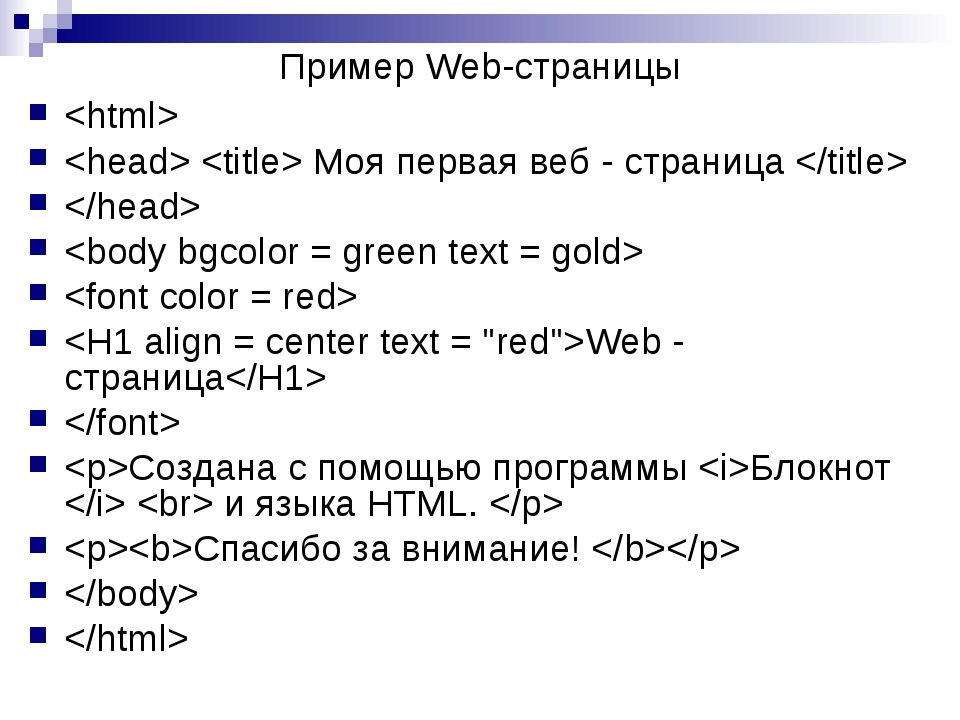 |
| <form> | Форма для сбора и отправки на сервер информации от пользователей. Не работает без атрибута action. |
| <h2-h6> | Создают заголовки шести уровней для связанных с ними разделов. |
| <head> | Элемент-контейнер для метаданных HTML-документа, таких как <title>, <meta>, <script>, <link>, <style>. |
| <header> | Секция для вводной информации сайта или группы навигационных ссылок. Может содержать один или несколько заголовков, логотип, информацию об авторе. |
| <hr> | Горизонтальная линия для тематического разделения параграфов. |
| <html> | Корневой элемент HTML-документа. Сообщает браузеру, что это HTML-документ. Является контейнером для всех остальных html-элементов. |
| <i> | Выделяет отрывок текста курсивом, не придавая ему дополнительный акцент. |
| <iframe> | Создает встроенный фрейм, загружая в текущий HTML-документ другой документ. |
| <img> | Встраивает изображения в HTML-документ с помощью атрибута src, значением которого является адрес встраиваемого изображения. |
| <input> | Создает многофункциональные поля формы, в которые пользователь может вводить данные. |
| <ins> | Выделяет текст подчеркиванием. Применяется для выделения изменений, вносимых в документ. |
| <kbd> | Выделяет текст, который должен быть введён пользователем с клавиатуры, шрифтом семейства monospace. |
| <meta> | Используется для хранения дополнительной информации о странице. Эту информацию используют браузеры для обработки страницы, а поисковые системы — для ее индексации. В блоке <head> может быть несколько тегов <meta>, так как в зависимости от используемых атрибутов они несут разную информацию. |
| <meter> | Индикатор измерения в заданном диапазоне. |
| <nav> | Раздел документа, содержащий навигационные ссылки по сайту. |
| <noscript> | Определяет секцию, не поддерживающую сценарий (скрипт). |
| <object> | Контейнер для встраивания мультимедиа (например, аудио, видео, Java-апплеты, ActiveX, PDF и Flash). Также можно вставить другую веб-страницу в текущий HTML-документ. Для передачи параметров встраиваемого плагина используется тег <param>. |
| <ol> | Упорядоченный нумерованный список. Нумерация может быть числовая или алфавитная. |
| <optgroup> | Контейнер с заголовком для группы элементов <option>. |
| <option> | Определяет вариант/опцию для выбора в раскрывающемся списке <select>, <optgroup> или <datalist>. |
| <output> | Поле для вывода результата вычисления, рассчитанного с помощью скрипта. |
| <p> | Параграфы в тексте. |
| <param> | Определяет параметры для плагинов, встраиваемых с помощью элемента <object>. |
| <picture> | Элемент-контейнер, содержащий один элемент <img> и ноль или несколько элементов <source>. Сам по себе ничего не отображает. Дает возможность браузеру выбирать наиболее подходящее изображение. |
| <pre> | Выводит текст без форматирования, с сохранением пробелов и переносов текста. Может быть использован для отображения компьютерного кода, сообщения электронной почты и т.д. |
| <progress> | Индикатор выполнения задачи любого рода. |
| <q> | Определяет краткую цитату. |
| <ruby> | Контейнер для Восточно-Азиатских символов и их расшифровки. |
| <rb> | Определяет вложенный в него текст как базовый компонент аннотации. |
| <rt> | Добавляет краткую характеристику сверху или снизу от символов, заключенных в элементе <ruby>, выводится уменьшенным шрифтом. |
| <rtc> | Отмечает вложенный в него текст как дополнительную аннотацию. |
| <rp> | Выводит альтернативный текст в случае если браузер не поддерживает элемент <ruby>. |
| <s> | Отображает текст, не являющийся актуальным, перечеркнутым. |
| <samp> | Используется для вывода текста, представляющего результат выполнения программного кода или скрипта, а также системные сообщения. Отображается моноширинным шрифтом. |
| <script> | Используется для определения сценария на стороне клиента (обычно JavaScript). Содержит либо текст скрипта, либо указывает на внешний файл сценария с помощью атрибута src. |
| <section> | Определяет логическую область (раздел) страницы, обычно с заголовком. |
| <select> | Элемент управления, позволяющий выбирать значения из предложенного множества. Варианты значений помещаются в <option>. |
| <small> | Отображает текст шрифтом меньшего размера. |
| <source> | Указывает местоположение и тип альтернативных медиаресурсов для элементов <picture>, <video>, <audio>. |
| <span> | Контейнер для строчных элементов. Можно использовать для форматирования отрывков текста, например, выделения цветом отдельных слов. |
| <strong> | Расставляет акценты в тексте, выделяя полужирным. |
| <style> | Подключает встраиваемые таблицы стилей. |
| <sub> | Задает подстрочное написание символов, например, индекса элемента в химических формулах. |
| <summary> | Создаёт видимый заголовок для тега <details>. Отображается с закрашенным треугольником, кликнув по которому можно просмотреть подробности заголовка. |
| <sup> | Задает надстрочное написание символов. |
| <table> | Тег для создания таблицы. |
| <tbody> | Определяет тело таблицы. |
| <td> | Создает ячейку таблицы. |
| <template> | Используется для объявления фрагментов HTML-кода, которые могут быть клонированы и вставлены в документ скриптом. Содержимое тега не является его дочерним элементом. |
| <textarea> | Создает большие поля для ввода текста. |
| <tfoot> | Определяет нижний колонтитул таблицы. |
| <th> | Создает заголовок ячейки таблицы. |
| <thead> | Определяет заголовок таблицы. |
| <time> | Определяет дату/время. |
| <title> | Заголовок HTML-документа, отображаемый в верхней части строки заголовка браузера. Также может отображаться в результатах поиска, поэтому это следует принимать во внимание предоставление названия. |
| <tr> | Создает строку таблицы. |
| <track> | Добавляет субтитры для элементов <audio> и <video>. |
| <u> | Выделяет отрывок текста подчёркиванием, без дополнительного акцента. |
| <ul> | Создает маркированный список. |
| <var> | Выделяет переменные из программ, отображая их курсивом. |
| <video> | Добавляет на страницу видео-файлы. Поддерживает 3 видео формата: MP4, WebM, Ogg. |
| <wbr> | Указывает браузеру возможное место разрыва длинной строки. |
Пример самостоятельного создания собственного сайта
До недавнего времени самый распространеный способ — это писать сайт самому без CMS и конструкторов. Здесь можно поставить плюс ,так как вы можете создать абсолютно любой дизайн,а не из тех что предлагают в CMS и конструкторах.Но если у вас много страниц,то вам придется потратить больше времени на изменение страниц. Здесь зачастую выручает то , если сайт написан с CSS.
Многие,что бы не заморачиваться созданием сайта и не терять много времени,обращаются к WEB дизайнерам. И это зачастую правильно,так как они не только создадут сайт но и разместят его в Интернете,продвинут в поисковых системах, будут обновлять и т.д.
На этом сайте вы поэтапно познакомитесь как самостоятельно создать собственный сайт , наполнить его контентом,разместить в интернете,повысить его рейтинг и продвинуть наверх по поисковому запросу , а также возможность заработать на нем.Здесь также вы найдете необходимые программы для создания сайта.
Давайте сразу перейдем к делу и создадим самый простой сайт без CMS ,чтобы понять с чего начинать.
Скачайте текстовый редактор сохраняющий документ в формате HTML. В Интернете можно найти много бесплатных редакторов,к примеру Notepad ++
скачать
Создайте папку на диске D, назовите ее htdocs.В эту папку вы должны помещать все документы связанные с созданием сайта.
Разрабатывается сайт при помощи тегов(кодов) формата HTML.Вам необходимо их знать.Если вы еще не скачали текстовый редактор, то откройте у себя на компьютере стандартный Блокнот который входит в состав Windows.
Напечатайте в текстовом редакторе или скопируйте и вставьте туда нижеследующие теги и сохраните файл в папку htdocs.
| <html> <head> <title> </title> </head> <body> </body> </html> | Что бы сохранить файл (в Блокноте) — в строке «тип файла» выберите — Все файлы,а в строке «имя файла» — index и формат-html. Выглядит это примерно так — index.html. В большинстве текстовых редакторов сохранение в формате HTML предусмотрено.Страница с именем index всегда загружается первой,поэтому главную страницу сайта всегда так и называйте. |
После того как вы сохранили файл в редакторе , в указанной вами папке появится значок браузера с именем index.html.Откройте этот файл и … ВЫ НИЧЕГО НЕ УВИДИТЕ!!! Вместо сайта у вас будет чистый лист. А все потому что вы объявили только создание VEB страницы,но ничем её не заполнили , то есть у вас отсутствует контент. Разберем что означают эти теги.
<html> — Сообщает браузеру что этот документ написан на языке HTML.
<head> — Начало заголовка.(не виден на странице).
<title> — (Для поисковых систем) — Здесь пишется название сайта.
</title> —
Здесь пишутся мета — теги.
</head> — Конец заголовка.
<body> — Начало тела документа(для содержимого страницы).
</body> — Конец тела документа.
</html> — Конец HTML.
Контент сайта пишется в теле документа между тегами <body> и </body>
Напишем любой текст к примеру «Создание собственного сайта» и вставим фото
<img src=»com (8).gif» width=213 height=170 border=0> .
Вместо com (8).gif выберите фото на своем компьютере , поместите в ту же папку где находится сайт и замените имя файла com (8).gif на свое.
Расположим текст и фото по центру тегом <center></center> и добавим в тело цвет страницы bgcolor=»#ceceff»
| Код сайта | Вид сайта в малом окне |
| <html> <head> <title>Создание сайта </title> <meta http-equiv=»Content-Type» content=»text/html; charset=utf-8″> </head> <body bgcolor=»#ceceff» > <center>Создание собственного сайта.</center><center><img src=»com (8).gif» width=213 height=170 border=0></center> </body> </html> | Создание собственного сайта. |
Это был пример простейшего сайта с минимумом тегов которые необходимы для его создания. Вы узнаете намного больше если ознакомитесь с поэтапным созданием пятистраничного сайта.
Визуальное восприятие сайта во многом зависит от графики.Вам надо знать как
вставить рисунок,фото на страницу,
в дальнейшем вам пригодится страница как сделать эффекты фото,
а вот как сделать анимацию GIF вы должны изучить в процессе разработки сайта, GIF есть практически в каждом сайте.
Как сделать разбивку страницы на ячейки посмотрите здесь.
Внешний вид сайта во многом зависит от цветовой схемы
и от вида шрифта.
Что бы сделать хороший сайт вам обязательно
надо знать стиль CSS.
Обычно сайт состоит из нескольких страниц,есть сайты состоящие из сотен страниц.Связываются эти страницы в единое целое при помощи ссылок.
После того как вы создали сайт и проверили как он выглядит в разных браузерах надо его разместить в интернете
Для этого вы должны выбрать Хостинг и Домен.
Далее разместите на сайте счетчик посещений и займитесь продвижением сайта по поисковым запросам.
Итак
переходим к сайту посложнее, с пятью страницамиОсновы HTML для начинающих
Данная статья не претендует быть исчерпывающим руководством по языку разметки документов HTML. В ней описываются основы HTML — базовые принципы, понятия и определения данной технологии, освоив которые, можно без труда двигаться дальше в изучении HTML кодинга.
Поделиться
Твитнуть
Поделиться
Класснуть
Запинить
Для изучения урока, скачайте архив с необходимыми файлами.
HTML — это язык разметки документов. Правильное произношение — Эйч Ти Эм Эль.
Вы, наверняка, работали когда-нибудь в редакторе документов Word или подобных офисных приложениях? Наверное вы знаете, что данный вид редакторов имеет богатые возможности для редактирования текста, расположения элементов, вставки картинок и т. д.
Зачем, спросите вы, писать в статье, посвященной HTML о текстовых процессорах? А вот зачем. Если разобраться, что такое офисный редактор? Это приложение для редактирования и отображения документов.
Ключевое слово здесь — документ. То есть, мы создаем, редактируем и просматриваем документ в какой-то программе, в данном случае — в офисном редакторе. Если открыть такой документ в простом текстовом редакторе, например, в Блокноте, то мы увидим множество странных символов и знаков. Эта каша из символов непонятна человечеству, но понятна компьютерам. Благодаря этому внутреннему языку, документ Word приобретает определенную структуру и вид в самом редакторе, а документ предстает перед нами во всей своей красе с отформатированным текстом и картинками на своем месте.
HTML — это язык разметки документов для браузера. Word’ом здесь выступает браузер, а документом — HTML страничка. Это самая основа технологии HTML, понимание которой необходимо для того, чтобы не путать язык разметки веб документов с языками программирования. Название говорит за себя — с помощью HTML мы размечаем, где на странице будет показан элемент, картинка или текст, и в каком порядке они будут следовать друг за другом.
Да, простой набор и форматирование текста в офисных приложениях не имеют ни чего общего с программированием. Но наблюдательный читатель заметит важную деталь — в текстовом процессоре мы набираем, редактируем и форматируем текст и картинки с помощью визуальных кнопочек и меню, но почему же HTML код пишется вручную? Зачем изучать так много технических деталей написания разметки для документа?
На самом деле, существует масса редакторов, с помощью которых можно создавать и редактировать HTML странички по аналогии с Word. То есть исходный HTML код для нас скрыт и в него мы не лезем.
Этакий Word для HTML. Такие визуальные редакторы называются:
WYSIWYG редакторы — What You See Is What You Get. То есть, если перевести на русский: что видим, то и получаем.
Я их называю «вузивуги». Хоть это фонетически и не правильно, зато ярко свидетельствует о бессмысленности данного изобретения. Новички очень часто используют такие редакторы для создания своих первых сайтов. Конечно, это удобно — не нужно углубляться в изучение тегов, стилей оформления и прочих, на первый взгляд, неприятных и сложных вещей. Редактор сам автоматически преобразует наши действия в HTML код.
Но, как говорится, ни чего просто так не бывает. А если конкретнее — у такого подхода есть очень серьезные недостатки. Что же мешает всем подряд использовать визуальные редакторы для оформления HTML страничек? Дело в том, что сформированные таким образом страницы имеют, как правило, очень много лишнего кода, очень много ошибок с семантической точки зрения. Сейчас, конечно, нет проблем со скоростным интернет соединением и разница в размере странички в 400 кб и 100 кб не существенна для скорости, однако оптимизированный и правильно написанный HTML код избавляет от множества проблем и дает массу преимуществ, а именно:
- Грамотный HTML код положительно влияет на поисковую оптимизацию, скорость сканирования поисковым роботом сайта. Сгенерированные вузивугой килобайты кода здесь не приемлемы и даже вредны;
- HTML код, сгенерированный WYSIWYG редактором имеет множество семантических ошибок. То есть, теги, генерируемые таким редактором используются не по назначению, там где нужно использовать, например, списки <ul>, редактор сгенерирует нам другой, ненужный нам тег. Зависит, конечно, от редактора, но здесь имеются ввиду комплексные решения для создания сайтов, а не простого редактирования текста в текстовой области средствами WYSIWYG.
- Генерируется много лишних тегов и структура документа получается раздутой. Допустим, вы передвигаете элемент в такой программе сначала вправо, потом влево, потом по центру — от каждого действия остается след в исходном HTML коде. Редактор — это программа и он не может знать, что именно вы хотите получить в результате, он формирует тонны кода с учетом всех возможных вариантов поведения документа в браузере.
- Как правило, редакторы для визуального оформления HTML кода, быстро устаревают. А ввиду отсутствия интереса со стороны профессионалов — вообще лишаются поддержки и останавливаются в развитии. А HTML развивается. Все развивается, кроме вузивуги. Соответственно, они не могут генерировать правильный и современный код, в котором были бы задействованы новые фишки и решения.
- Поддерживать такие проекты и развивать — кара небесная. Об использовании паттернов и повторном использовании кода речи вообще быть не может.
Так что, HTML будем писать только ручками. Адекватных инструментов для визуального редактирования HTML еще не придумали, да и врядли они появятся. Язык разметки HTML прост в освоении и понимании, а средств автоматизации написания HTML кода множество, но об этом в других уроках.
Повозившись немного с WYSIWYG редактором, юные HTML-гуру оставляют это бесперспективное занятие и двигаются дальше.
Структура документа HTML
Рекомендую для занятий скачать и установить редактор Sublime Text. Крайне не рекомендую использовать для HTML верстки встроенный в Windows «Блокнот», если вы не хотите сломать себе психику на ранних порах изучения HTML.
Мы решили, что код HTML документа будем писать вручную, то есть верстать. HTML Верстка — процесс создания HTML документа. В простонародье и осведомленных кругах — просто верстка. Любой документ имеет структуру и определенные правила построения. Из каких же элементов состоит код, какая структура у HTML?
Давайте создадим на компьютере первоначальный шаблон — файл index.html, откроем с помощью редактора и вставим в него следующий код:
<!doctype html> <html> <head> <title>Заголовок</title> <meta charset="UTF-8"> <link rel="icon" href="favicon.ico"> <link rel="stylesheet" href="style.css"> <script src="script.js" type="text/javascript"></script> </head> <body> Тело документа </body> </html>Обратите внимание, документы HTML имеют расширение .html.
Итак, по порядку из примера.
<!doctype html> — тип документа (доктайп)
<!doctype html>
Данная конструкция всегда указывается в начале документа для правильного «понимания» браузером того, какая версия HTML используется при построении документа.
Ввиду того, что HTML постоянно развивается, он имеет несколько версий, как и любой программный продукт. Текущая версия HTML — пятая и приведенный в примере доктайп является актуальным.
В принципе, углубляться в изучение типов документа нет ни какого смысла, ибо с выходом HTML5 данная конструкция стала стандартом. Просто вставляйте ее в начало документа каждый раз, когда начинаете верстать макет сайта.
<html> — начало документа
<html>
Первый тег, который мы встречаем после доктайпа, это <html>.
HTML тег — структурная единица разметки HTML документа. Код HTML складывается из кирпичиков, которые именуются тегами. Каждый тег имеет свою функцию, а изучение языка разметки HTML, в конечном счете, заключается именно в изучении тегов и их свойств в документе.
Хотелось бы отметить, что изучение HTML не такое сложное занятие, как может показаться на первый взгляд. Выучить используемые в разметке документа теги — не такая уж и большая нагрузка на мозг.
Итак, разметка документа начинается с тега <html> и заканчивается закрывающим тегом </html>. Каждый тег, который содержит в себе другие теги или элементы должен закрываться закрывающим тегом. Например, <html></html>, <p></p>, <div></div>, и т. д.
Тег <html> является обязательным, так как содержит всю структуру документа и является оболочкой для остальных элементов.
Тег <head>
<head>
Далее, мы видим тег <head>, который содержит другие, пока не понятные нам элементы. Содержит другие элементы — это значит, что элементы или теги находятся между открывающим и закрывающим тегом конструкции:
<тег> содержание или другие теги </тег>
Тег <head> предназначен для хранения метаинформации HTML документа, то есть информации, которая не отображается в самом документе, но является важной и во многом определяет, как документ будет выглядеть и как себя вести.
Данный тег обязателен в документе.
Тег <title> — заголовок документа
<title>Заголовок</title>
Заголовок <title> является обязательным тегом, содержащим текстовую метаинформацию, которая отображается в заголовке браузера или вкладки. Тег <title> должен находиться в теге <head>. Также, содержимое данного тега используется поисковыми системами для отображения документа в результатах выдачи.
Метатег <meta charset=»UTF-8″ >
<meta charset="UTF-8" >
Метатег, содержащий информацию о кодировке документа. Очень желательно указывать данный тег во всех создаваемых документах для правильного отображения. Отсутствие данного тега может привести к тому, что вместо слов, на странице будут отображены неведомые символы и текст перестанет быть разборчивым и человекопонятным.
Метатег — специализированный тег, предназначенный для предоставления структурированных данных о странице. Метатеги чаще всего используются в теге <head>. Метатеги не являются обязательными в структуре HTML документа.
Рекомендую во всех HTML документах изначально использовать кодировку UTF-8, как в примере выше.
Фавиконка (favicon)
<link rel="icon" href="favicon.ico" >
Подключает к документу файл с изображением фавиконки. Фавиконка (favicon) — миниатюрный значок, отображаемый рядом с названием документа во вкладке браузера. Фавиконка — это графический файл, размером 16 x 16 (или 32 x 32) пикселей, который может иметь различные форматы, такие, как png, jpg, ico, gif. Традиционно используется формат ico. Анимированные фавиконки — это gif файлы, содержащие анимацию. Наблюдать анимированный фавикон можно, например, ВКонтакте, когда приходит новое сообщение.
CSS стили документа
<link rel="stylesheet" href="style.css">
Подключает к документу CSS файл со стилями оформления HTML.
CSS — каскадные стили оформления HTML документа. У каждого тега, который находится в теге <body>, имеется набор свойств, такие как — цвет, ширина, высота, положение относительно других элементов. Все эти свойства и есть стили CSS, которые можно вынести во внешний файл. Конструкция <link> подключает внешние файлы к документу HTML, в том числе и стили CSS.
Примечание: свойство href конструкции <link > указывает расположение внешнего файла. В нашем примере, файл style.css и favicon.ico, находятся в той-же папке, что и файл index.html. <link> не имеет закрывающего тега.
Тег <script>
<script src="script.js" type="text/javascript"></script>
Тег <script> содержит код или ссылку на файл javaScript и чаще всего используется внутри тега <head>, хотя инструмент оптимизации скорости загрузки страниц от Google, рекомендует данный тег использовать в конце документа, перед закрывающим тегом </body>.
В нашем примере подключается внешний файл script.js, который находится в той-же папке, что и основной файл index.html.
Итак, друзья, мы рассмотрели основные элементы, которые используются в теге <head> чаще всего. Кроме этих элементов, для <head> есть ряд других, более специфичных и не обязательных.
</head>
Закрываем тег <head> и шагаем дальше.
Тело aka body
<body>
Вот здесь то и начинается все самое интересное и визуально осязаемое в HTML верстке документа.
Перейдем, непосредственно, к верстке видимой части страницы. Все, что мы пишем и верстаем внутри тега <body> будет отображено в браузере. Откроем наш файл index.html в браузере для того, чтобы наглядно видеть, что мы делаем в редакторе.
Тег <body> может содержать любые HTML теги, необходимые для оформления документа и обеспечения его функционала (формы). Приведу таблицу наиболее используемых тегов и вкратце опишу каждый. Вы можете сразу выполнять приведенные примеры в редакторе.
Тег |
Описание |
<a> |
Тег для создания ссылок в документе. Пример: <a href="http://webdesign-master.ru">текст ссылки</a>Атрибут href указывает документ, на который будет вести данная ссылка. |
<em>, <strong> |
Делает текст курсивом или жирным (акцентируемым). Пример: <em>текст курсивом</em> <strong>жирный (акцентируемый) текст</strong> |
<h2>, <h3>, <h4>, <h5>, <h5>, <h6> |
Заголовки документа. Всего существует 6 уровней заголовков, но на практике используются только от h2 до h5. В документе должен быть только один заголовок, выделенный тегом h2, как главный заголовок документа. Примеры: <h2>Заголовок первого уровня</h2> <h3>Заголовок второго уровня</h3> <h4>Заголовок третьего уровня</h4> ... и т. д. |
<ol>, <ul> |
Списки документа. Представляют собой нумерованный или маркированный список. Элементом такого списка является тег <li> Примеры: <ul> <li>Элемент маркированного списка 1</li> <li>Элемент маркированного списка 2</li> </ul> <ol> <li>Элемент нумерованного списка 1</li> <li>Элемент нумерованного списка 2</li> </ol> |
<p> |
Абзац. Данный тег определяет абзац текста, отбитый от остальных абзацев. Закрывать данный тег очень желательно. Пример: <p>Внешний вид HTML разметки во многом определяется CSS стилями.</p> <p>Тем не менее, некоторые веб-мастера предпочитают не использовать стили на первых этапах проекта.</p> |
<img> |
Картинка. С помощью данного тега в HTML разметку можно вставить картинку. Обязательно указывайте у всех изображений альтернативный текст — атрибут «alt». Данный тег «самозакрывающийся». Пример: <img src="путь_до_картинки.jpg" alt="Текст"> |
<form> + <input> + <textarea> |
Формы и элементы ввода. Формы предназначены для ввода информации в систему на сервере. Этакая обратная связь пользователя и сайта. Например, формы используются, когда нужно отправить какое-то сообщение на сервер. Кроме того, формы могут выполнять и другие функции, но основная задача — отправка данных на сервер. Пример — простая форма отправки сообщения, в которой пользователь сайта указывает свое имя, E-mail и какой-то текст: <form action="ссылка_на_скрипт_обработки_формы"> <input type="text" name="name"> <input type="text" name="email"> <textarea name="text"> Текст сообщения </textarea> <input type="submit" value="Написать"> </form> |
<span> |
Определяет подстроку в строке. Применяется для определения стиля части строки посредством CSS. Один из самых часто используемых тегов. Без оформления, ни как не проявляет себя в браузере. Пример: Изучение HTML, в большинстве случаев, не вызывает <span>ни каких сложностей</span> у новичков. |
<video>, <audio> |
Теги предназначены для вставки видео и аудио в документ. Обязателен закрывающий тег. Примеры: <video src="rolik_chuma.mp4" controls></video> <audio src="muzichka.mp3" controls></audio>Параметр controls говорит нам о том, что на странице должны отображаться элементы управления медиаконтентом, как в обычном аудио/видео плеере. |
<div> |
Во истину, королевский тег. Самый используемый и популярный тег в HTML разметке страницы. Это блочный элемент, предназначенн для управления блоками на сайте. Часто употребляется понятие «дивной» верстки — это значит, что все блоки на сайте сверстаны с использованием данных тегов. Может содержать другие теги <div>. Пример: <div> <div> Текст во вложенном блоке </div> </div>Все элементы <div>, в большинстве случаев, оформляются свойствами CSS стилей. Обязателен закрывающий тег </div>. |
<iframe> |
Данный тег загружает внешнюю страницу в документ. Пример: <iframe src="http://rtfm.org.ru"></iframe> |
Мы рассмотрели далеко не все теги, да это и не нужно на данном этапе. Главное — понять основную идею HTML, научиться использовать представленные выше теги, а потом двигаться дальше.
Обратите внимание на то, что все названия в подключаемых файлах должны писаться латинскими символами, без пробелов.
Например, не:
<video src="ролик чума.mp4" controls></video>
а:
<video src="rolik_chuma.mp4" controls></video>
Это необходимо для большей совместимости содержимого страницы. К тому-же, стандарты написания HTML кода, диктуют.
Итак, теперь мы знаем некоторые основы HTML: какая структура должна быть у типового HTML документа, знаем некоторые наиболее ходовые теги, пора приступить к самому вкусному — а именно, печенькам.
Практическое задание по HTML верстке
Если вы еще не скачали архив с примерами, сделайте это. Для примера, можете подглядывать в файл example.html, который также находился в архиве.
- Распакуйте архив и в папке с распакованными файлами создайте файл index.html. Откройте созданный файл с помощью текстового редактора Sublime Text;
- Создайте первоначальную структуру документа с доктайпом, тегом <html>, содержащим <header> и <body> и перейдите к редактированию содержимого тега <body>;
- Откройте файл readme.txt и выполните соответствующие задания в созданном вами файле index.html. Для проверки результата, откройте index.html в вашем любимом браузере.
На этом урок по основам HTML окончен, в следующем уроке «Основы CSS» мы научимся управлять стилями элементов документа, познакомимся ближе с каскадными таблицами стилей, научимся использовать классы стилей и сделаем нашу верстку красивой и красочной.
Премиум уроки от WebDesign Master
Другие уроки по теме «HTML и CSS»
Создаем HTML страницу — Как создать сайт
Делаем свою первую HTML-страницу (веб-страницу)
Урок №2
Создание своей первой веб-страницы
Сайты в интернете, состоят из HTML-страниц, точно также как обычная книга состоит из бумажных страниц, только в отличии от страниц книги, HTML-страницы соединены между собой не переплётом, а ссылками. Давайте создадим свою первую HTML-страницу.
Для того чтобы сделать сайт, нужно сначала создать HTML-страницу. Сделав несколько HTML-страниц и соединив их с помощью ссылок, мы получим сайт.
HTML-страницы создаются с помощью языка HTML, а код этого языка записывается в текстовых редакторах, например в обычном Блокноте от Windows. Открыв Блокнот и введя туда код написанный на языке HTML, а затем сохранив получившийся документ в файл с расширением .html мы получим HTML-файл, который можно просмотреть с помощью браузера.
Открыть Блокнот в Windows можно следующим образом:
Пуск — Все программы
Стандартные — Блокнот
В Блокноте наберите следующий код:
<html> <head> <title>Название страницы</title> </head> <body> <h2>Заголовок статьи</h2> <p> Абзац статьи.</p> </body> </html>
Или просто скопируйте его и вставьте в Блокнот:
Затем сохраните получившийся документ на Рабочий стол, в виде файла с названием index и расширением .html
Для этого нажмите на кнопки:
Файл — Сохранить как…
В появившемся окне выберите Рабочий стол, имя файла напишите index.html и нажмите кнопку:
Сохранить
Теперь файл index.html, который вы сохранили на Рабочий стол, можно открыть в браузере и посмотреть на получившуюся HTML-страницу. Для этого, нужно нажать правой кнопкой мыши по файлу index.html и выбрать из имеющихся у вас браузеров, я обычно использую браузер FireFox:
Открыть с помощью — FireFox
Если у вас на компьютере не установлен браузер FireFox, то можете открыть файл index.html любым другим браузером, например: Opera, Google Chrome, Internet Explorer или Safari.
Файл index.html, открытый в браузере FireFox:
На этом, первый урок учебника по HTML, окончен. В следующем уроке мы подробно разберём HTML-код и узнаем из каких частей он состоит.
Читать далее: Разбираем HTML-код
Дата публикации поста: 7 февраля 2016
Дата обновления поста: 6 февраля 2016
Навигация по записям
HTML-редакторов
Простой текстовый редактор — это все, что вам нужно для изучения HTML.
Изучение HTML с помощью Блокнота или TextEdit
Веб-страницы можно создавать и изменять с помощью профессиональных редакторов HTML.
Однако для изучения HTML мы рекомендуем простой текстовый редактор, например Блокнот (ПК) или TextEdit (Mac).
Мы верим в то, что использование простого текстового редактора — хороший способ изучить HTML.
Выполните следующие действия, чтобы создать свою первую веб-страницу с помощью Блокнота или TextEdit.
Шаг 1. Откройте Блокнот (ПК)
Windows 8 или новее:
Откройте начальный экран (символ окна в левом нижнем углу экрана). Тип Блокнот .
Windows 7 или более ранняя версия:
Открыть Старт > Программы> Аксессуары> Блокнот
Шаг 1. Откройте TextEdit (Mac)
Откройте Finder> Приложения> TextEdit
Также измените некоторые настройки, чтобы приложение правильно сохранять файлы.В настройках > Формат> выберите «Обычный текст»
Затем в разделе «Открыть и сохранить» установите флажок «Отображать файлы HTML как HTML-код вместо форматированного текста».
Затем откройте новый документ для размещения кода.
Шаг 2. Напишите немного HTML
Напишите или скопируйте следующий HTML-код в Блокнот:
Мой первый заголовок
Мой первый абзац.

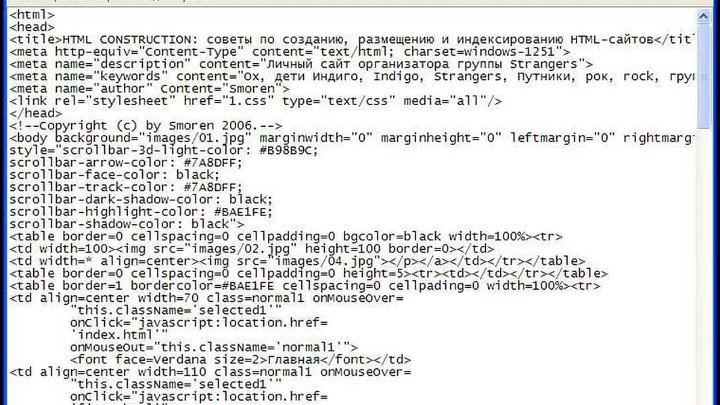 Вы сможете увидеть структуру всей страницы. Вот как это выглядит:
Вы сможете увидеть структуру всей страницы. Вот как это выглядит:
 01 Transitional//EN">
<html>
<head>
<meta http-equiv="Content-Type" content="text/html; charset=UTF-8">
<title>Мой самый прекрасный сайт</title>
<style>
body {
background: #F2F2F2;
max-width: 900px;
margin: 0 auto;
padding: 20px;
}
h2{
color: #4C4C4C;
padding-bottom: 10px;
margin-bottom: 10px;
border-bottom: 1px solid #BEBEBE;
}
p{
font:italic;
}
</style>
</head>
<body>
<h2>Мой первый сайт</h2>
<p>Еще совсем чуть-чуть, и я научусь делать самые лучшие сайты на свете.</p>
</body>
</html>
01 Transitional//EN">
<html>
<head>
<meta http-equiv="Content-Type" content="text/html; charset=UTF-8">
<title>Мой самый прекрасный сайт</title>
<style>
body {
background: #F2F2F2;
max-width: 900px;
margin: 0 auto;
padding: 20px;
}
h2{
color: #4C4C4C;
padding-bottom: 10px;
margin-bottom: 10px;
border-bottom: 1px solid #BEBEBE;
}
p{
font:italic;
}
</style>
</head>
<body>
<h2>Мой первый сайт</h2>
<p>Еще совсем чуть-чуть, и я научусь делать самые лучшие сайты на свете.</p>
</body>
</html> Каждый HTML-элемент обозначается начальным (открывающим) и конечным (закрывающим) тегом. Открывающий и закрывающий теги содержат имя тега.
Каждый HTML-элемент обозначается начальным (открывающим) и конечным (закрывающим) тегом. Открывающий и закрывающий теги содержат имя тега.